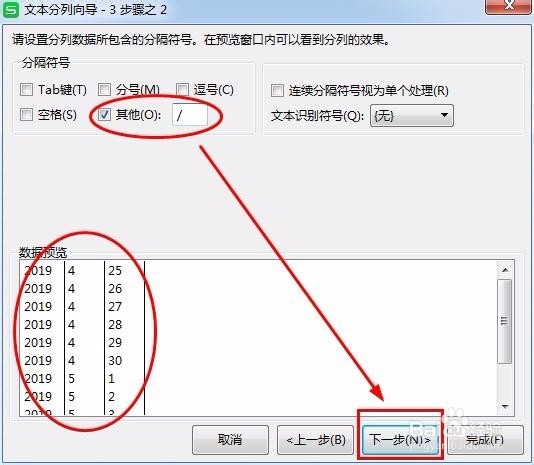Excel中如何将日期按年月日分开为三列显示
1、电脑上打开需要处理的Exce数据文件,在日期列后面插入两列空白列,并将这两列的单元格格式设为常规(如下图);
2、选定所有日期,单击菜单栏的【数据】,再单击工具栏中的【分列】;
3、弹出“文本分列向导-步骤1”对话框后,点选【分隔符号】,再单击【下一步】;
4、在“文本分列向导-步骤2”点选分隔符号下面的【其它】,再在右侧的文本框中手动输入【/】,单击【下一步】;
5、在“文本分列向导-步骤3”,列数据类型勾选【文本】,单击右下角的【完成】;
6、在弹出的”目标单元格可能含有数据,继续操作可能造成数据丢失,是否继续“的对话框,单击【是】,即可将年月日分开到三列显示了。
声明:本网站引用、摘录或转载内容仅供网站访问者交流或参考,不代表本站立场,如存在版权或非法内容,请联系站长删除,联系邮箱:site.kefu@qq.com。
阅读量:45
阅读量:53
阅读量:88
阅读量:93
阅读量:41